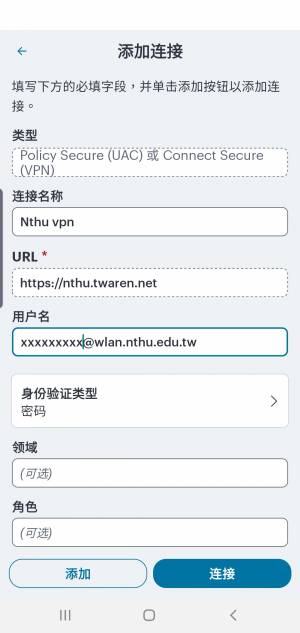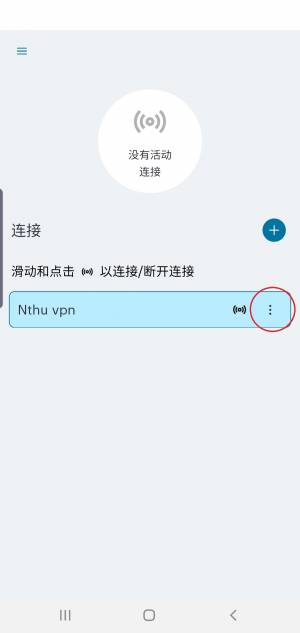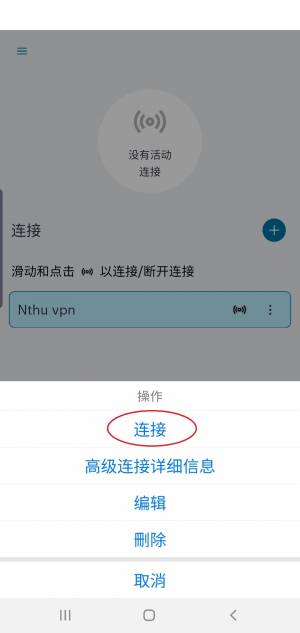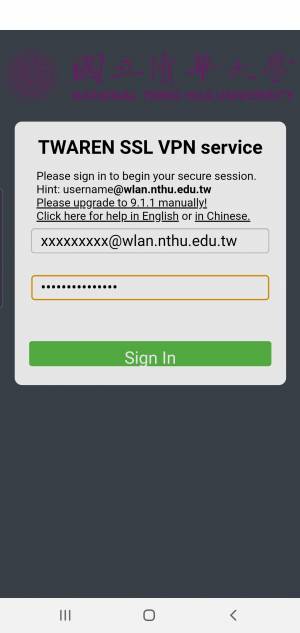行動裝置Pulse Secure安裝與設定
安裝前說明
- 請先參閱 TWAREN SSL VPN 服務資訊
- 限本校教職員工生且有「校園無線區域網路帳號」方可使用。
- 至Google Play 或 Apple Store下載Pulse Secure app。
- 以下範例使用的設定:
- 帳號名稱:
username@wlan.nthu.edu.tw。
安裝說明與使用
- Pulse Secure支援平台:Android 與 Apple。
- 以Android平台為例,說明如下:
- 請先至 Google Play中搜尋並下載免費軟體「Pulse Secure」。
- 安裝完成並執行該軟體,輸入
https://nthu.twaren.net/並點選「提交」按扭。
- 依序填入相關資訊:
- 連線名稱:可自行命名,如TWAREN SSL VPN
- URL:輸入清大的連線網址 https://nthu.twaren.net/
- 完成上述資料後並點擊「新增」
- Apple系統可能無法編輯,請點選「新增」後,再點選編輯鍵,即可如上進行編輯
- 選取連線:TWAREN SSL VPN,點擊「連線」
- 輸入username、password,並點選「Sign In」按扭
- 亮起綠燈代表以成功連線,點擊“中斷連線”結束SSL VPN服務。